מדריך למתחילים: איך לעשות מסכת וידאו? [שלבים מפורטים]
כדי לערוך בנפרד אזורים שונים של לכידה בודדת, נעשה שימוש במיסוך וידאו. לפעמים, הוא משמש להסתרת אלמנטים לא ידועים בסרטון. אחרת, זה מייצר אפקטים מרהיבים, כמו לגרום לאדם להופיע מספר פעמים. תוהה איך עובדת עריכת וידאו מיסוך? למרבה המזל, כאן יוצגו פרטים על מיסוך וידאו, המכסים חמש דרכים להסוות סרטונים ושלושה עורכי מיסוך ב-Windows/Mac. הקפד לעקוב אחר הפוסט הזה עד החלק האחרון!
רשימת מדריכים
מה זה מסכת וידאו? סוגים שונים של מסכות 5 דרכים ליצור סרטוני מיסוך עם אפקטים מדהימים 3 עורכי מיסוך הווידאו המובילים ב-Windows/Mac שאלות נפוצות לגבי אפקטי מיסוך וידאומה זה מסכת וידאו? סוגים שונים של מסכות
כפי שאתה רואה לעיל, מסכות הן תכונת עריכת וידאו המאפשרת לך להשתמש בשכבות וידאו כדי להסתיר אובייקטים לא ידועים, לשכפל נושאים או לשנות את הצילומים שלך. אתה יכול להחליט את החלק של הסרטון עם תבנית או מסגרת מותאמת אישית, ואז זה מאפשר לך להפיק אפקטים קולנועיים. מתיקונים בסיסיים, כגון טשטוש אובייקטים, ועד הסתרת אובייקטים לא רצויים ברמה מקצועית, מיסוך וידאו משפיע ללא ספק על עולם עריכת הווידאו.
כיצד מתבצע מיסוך וידאו? אתה רק צריך פשוט לקבוע אם יש משהו שאתה רוצה לחסום או להתמקד בו. מאוחר יותר, צור מסכה, כמו חיתוך והחלת צורה על המסך שלך באופן דיגיטלי. לאחר מכן, שכבו על השכבות וקבלו אפקטים פנטסטיים. זה ללא ספק מוסיף ריגוש לסרטונים שלך, מה שהופך אותם למהנים הרבה יותר לצפייה ולהיראות מקצועיים. אבל האם אתה יודע שכל סוג של מסכת וידאו מגיע עם מטרות שונות?
הבנת כל אחד מהם תעזור לך לדעת באיזה מהם להשתמש בסרטון שלך כדי לקבל קטעים מצוינים ולקחת את הסרטון שלך לרמה אחרת. כדי להבין כל אחת מהן, הכירו להלן מסכות סטילס, טקסט ווידאו.
- מסיכות גזירה צור אפקט חלון שבו הקהל שלך יכול לראות חלק מוגבל מהסרטון שלך. סוג זה מאפשר לך ליצור צורה מעניינת המאפשרת לצופים שלך להציץ בסרטון שלך ושכבה מטושטשת כדי לחסום את השאר. ניתן ליישם מסכות גזירה כדי להדגיש חלק מסוים על ידי הדלקתו או הגברת החדות שלו.
- מסכות סטטיות הם פשוט אלה שיש להם צורות קבועות; כל מה שאתה צריך לעשות הוא למקם אותו מעל האזור שאתה רוצה להתמקד. לאחר יצירת המסכה הזו, היא לא תשנה מיקום או צורה. כמו כן, זו הדרך הפשוטה ביותר לכסות סצנות או אפילו להפוך את עצמך להכפיל את הסרטונים שלך.
- מסכות אובייקט השתמש באובייקטים במקום בטקסט כדי ליצור צורות עבור מיסוך וידאו. ניתן להשתמש בו בדומה למסכת חיתוך, שבה אתה יוצר קו מתאר כדי לראות חלק מהסרטון שלך. אחרת, השתמש בו בתור ההפוך כדי לחסום אותו באופן חלקי או מלא.
- מסכות טקסט הם בדרך כלל מסכות המשתמשות בצורה של טקסט. יש לו את האפקט המדהים הזה של לתת לקהל שלך לקרוא את הכותרת ולהתרכז בו-זמנית בסרטון המרגש.
- מסכות הפוכות לעשות את ההיפך מגזירת מסכות; במקום ליצור חלון לצפייה בחלק בסרטון, הם יוצרים צורה מוצקה כדי להיפטר מהחלק האחד הזה. אם אתה רוצה לשמור על פרטיות של חלקים על ידי טשטוש מידע רגיש ועדיין לתת את האפקט המדהים הזה, השתמש במסכות הפוכות.
- מסכות דינמיות בדרך כלל הפוכים ונועדו בעיקר לחסום עצמים נעים. דמיינו לעצמכם מכונית נוסעת עם לוחית רישוי שאתם רוצים לטשטש; המסכה הדינמית תעשה את הקסם שלה כדי להשאיר את לוחית הרישוי מטושטשת, גם אם היא זזה בצילומים שלך.
5 דרכים ליצור סרטוני מיסוך עם אפקטים מדהימים
כעת, לאחר שיש לך מושג איזה מיסוך וידאו יעזור לך להשיג את אפקט המיסוך הרצוי שלך אם תרצה ללמוד כיצד להשתמש בהם או ליישם אותם, המשך לקרוא את חמשת המדריכים הבאים.
1. טשטוש פנים/חפץ להסתרה
מה שבטוח, ראית את זה מיליון פעמים. טשטוש משהו בצילומים שלך הוא כנראה אפקט מיסוך הווידאו המשומש ביותר. הוא משמש בעיקר לפרצופים הזקוקים להגנה או אובייקט כלשהו הכולל מידע רגיש. כדי להשיג זאת, אתה פשוט בוחר אזור שברצונך להסתיר מהקהל שלך ומחיל עליו מיסוך.
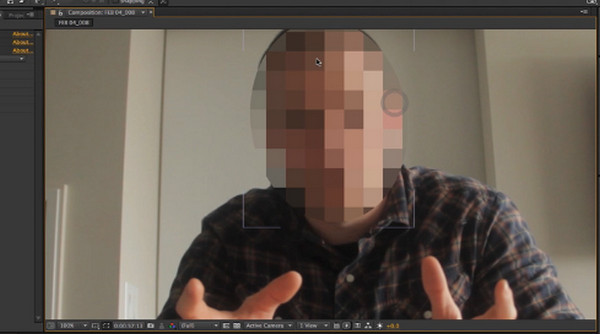
2. הסר אובייקטים
לצד טשטוש עצמים, הסרתם ישירות היא בין השימושים הנפוצים של מיסוך וידאו. לדוגמה, אתה יכול לקבל צילום מדהים של נוף, ואז מישהו נכנס אליו, ואתה יכול פשוט להיפטר ממנו על ידי מריחת מסכה. סוג המיסוך המומלץ לשימוש כאן הוא המסכה ההפוכה כך שתוכל לחסום אובייקטים לא רצויים מהסצנה שלך.
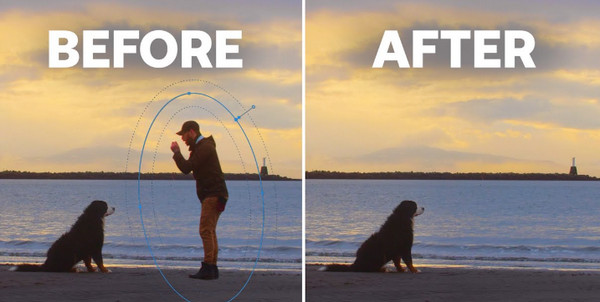
3. צור רצפים עם כותרת.
הוספת אפקטים לכותרות שלך היא דרך יעילה למשוך את תשומת הלב של הצופה שלך. השימוש במיסוך הווידאו הזה מאפשר למשתמשים להתרכז בכותר ובו בזמן, מאפשר לכם להציץ במה שעומד מאחוריו. זכור שמסיכת טקסט בנויה עובדת בצורה הטובה ביותר עם מילים קצרות שנוצרו מאותיות מודגשות בגודל גדול.
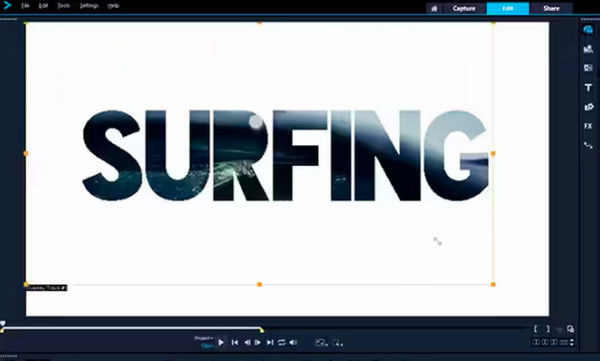
4. התמקד בפנים
מצד שני, דרך זו של שימוש במסיכת וידאו תאפשר לעיני הקהל שלכם להתרכז בפנים במקום באובייקט כלשהו מאחוריהם. אתה יכול לצלם מחדש או ליצור מסכה כדי להבהיר את שכבת הווידאו כאשר אתה מגלה שהפנים מוארים בעמום מדי. שכף את השכבה המוארת עם הצילומים המקוריים שלך, ובכך להפוך את הפנים לבלוט יותר.
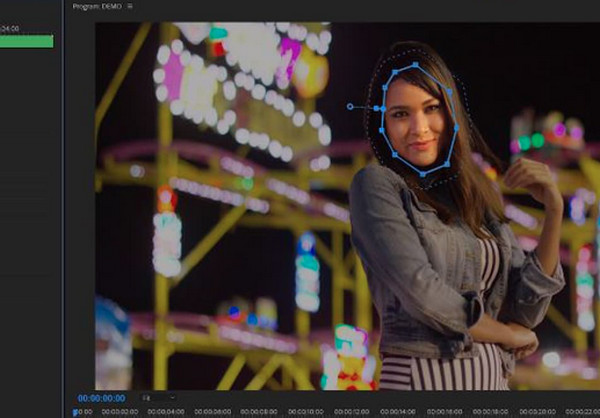
5. שכפל את עצמך
האם אתה סקרן כיצד שחקן מגלם שתי דמויות בו זמנית באותה סצנה? זה עושה שימוש בעריכת וידאו מיסוך! השחקן מגלם את שתי הדמויות בנפרד, ואז מחצית מהצילומים משתמשת במסכה, ואז מכסה אותן כדי ליצור את הסצנה כולה. אם אתה רוצה לנסות את זה כדי לדבר עם עצמך, גישה זו פשוטה אך מבריקה!
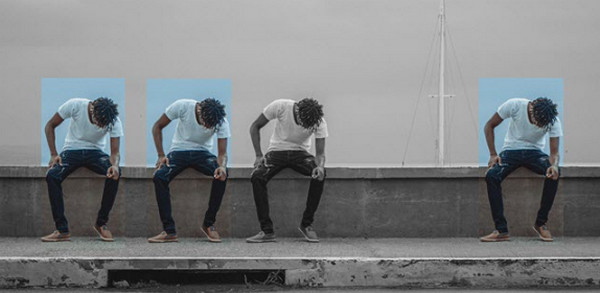
3 עורכי מיסוך הווידאו המובילים ב-Windows/Mac
בעקבות השימוש בווידאו מיסוך וסוגו, כמובן, אל תשכחו את הכלים שיכולים לעזור לכם להשיג את אפקט המיסוך המדהים שאתם רוצים. לפיכך, חלק זה יציג בפניכם בקצרה כמה מעורכי וידאו המסיכה הטובים ביותר כיום.
1. Adobe Premiere Pro
עם מגוון רחב של תכונות עריכה ובקרות מיסוך וידאו מדויקות, Premiere Pro מאפשר לך ליצור מסכות או להשתמש בכלי הרוטוסקופ כדי לבודד בקלות נושאים בצילומי הווידאו שלך. אם אתה רוצה להשתמש בו כדי ליצור מסכה, השתמש בכלי Shape של עורך וידאו המסיכה הזה כדי ליצור סימנים מרובעים או עגולים מוכנים מראש. אחרת, השתמש בעט כדי ליצור צורות שאתה מפריד בחופשיות.
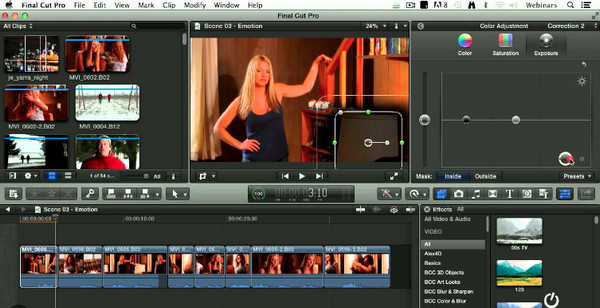
2. DaVinci Resolve
באשר לעורך וידאו המסכה הזה, DaVinci Resolve ממזג עריכה, גרפיקה בתנועה, תיקון צבע, הפקת אודיו ואפקטים חזותיים. כלי המסכה שלו מגוונים באופן שניתן לשלב אותם בקלות. כל שעליך לעשות הוא להשתמש בצורה או בכלי העט, ואז תוכל להמשיך ישר להוספת מסיכות מרובות לשכבה, להציג טקסט מאחורי הנושא, להתמקד, להסיר ואחרים. זה גם מספק גרסה מקוונת של עורך וידאו.
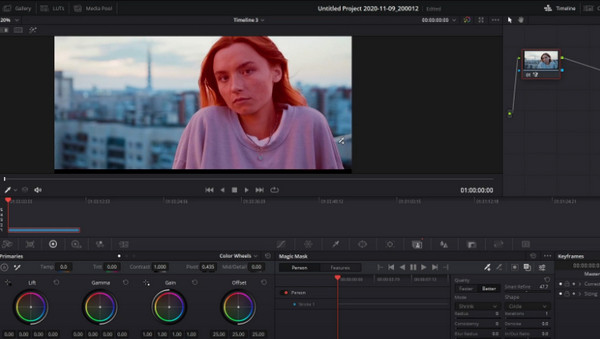
3. Final Cut Pro X
פתרון מקצועי נוסף המספק כלי מיסוך וידאו רבי עוצמה הוא Final Cut Pro X. שימוש בעורך וידאו מיסוך מדהים זה; אתה יכול להפיק תועלת ממסכות הצבע והצורה שלו כדי לשלוט באזורים שמהם אתה מקווה להחיל את תיקוני הצבע והאפקטים ואת נקודת הבקרה וטכניקות הציור שיכולות לסייע לך ביצירת מסכות מותאמות אישית.
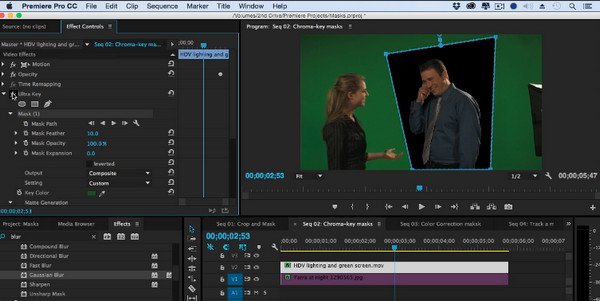
מיסוך וידאו הוא אכן בין הכלים החזקים שחובבי עריכת וידאו אוהבים להשתמש. מלבד אפקטי מיסוך, כדי לקבל אפקטים ומסננים מדהימים יותר, ערכות נושא מוכנות מראש וכלי עריכה שונים, השתמש AnyRec Video Converter, שיש בו את כל אלה! בתוך עורך הווידאו המובנה שלו, אתה יכול למצוא את המסובב, החתך, אפשרויות להוספת סימני מים, אודיו ועוד. לאחר מכן תוכל לציין הגדרות פלט, כמו רזולוציה, פורמט, איכות וכו'. זה ה-all-in-one שלך ממיר H.265 ועורך הכולל את כל הדברים החיוניים כדי לגרום לסרטון שלך להיראות מדהים יותר מבעבר!

ספק אפקטים מגניבים רבים, אוספי פילטרים ונושאים מוכנים מראש.
הפוך את הסרטון שלך למעניין יותר על ידי הוספת סרטונים מרובים במסגרת אחת.
הגדר את הגדרות פלט הווידאו, כמו יחס גובה-רוחב, איכות, רזולוציה וכו'.
השתמש באלגוריתם AI כדי לשפר את איכות הווידאו ולשפר את הווידאו תוך קליקים.
הורדה מאובטחת
הורדה מאובטחת
שאלות נפוצות לגבי אפקטי מיסוך וידאו
-
מהם הדברים שאתה צריך עבור מיסוך וידאו?
ראשית, אתה צריך את קטעי הווידאו שאתה רוצה לערוך ולהחיל אפקטי מיסוך. זה יכול להיות מצולם עם משהו שאתה רוצה לטשטש, לחסום או לחסל. הדבר האחרון שאתה צריך להיות הכלי שיסייע לך בביצוע האפקטים שאתה צריך.
-
היכן נמצאים הכלים למיסוך ב-Davinci Resolve?
ניתן למקם את הכלים בלשונית צבע בתוך אפשרות החלון מתחת לחלון התצוגה המקדימה של הווידאו. אתה יכול לראות שם את כלי המיסוך שאתה יכול להוסיף, כגון עיגול, ליניארי והעט שיעזרו לך ליצור צורות למיסוך.
-
מה המטרה המדויקת של מיסוך עריכת וידאו?
הוא מספק פתרונות נהדרים להסוות או לשנות דברים בצילומי הווידאו. זה יכול לטשטש מידע רגיש, לחסל אובייקטים לא רצויים, להתמקד בפרצופים או בנושאים ספציפיים, ואפילו להפוך נושא כפול.
-
האם אני יכול להשתמש בטכניקת מיסוך וידאו כדי ליצור השתקפות?
כן. אם אתה ממש בעניין של פרטים, אתה יכול להשתמש בהם כדי ליצור השתקפויות. כדי לעשות זאת, שכפל את האובייקט, החל סיווג צבע, הפוך אותו והגדר אותו מתחת לאובייקט המקורי, בפרספקטיבה נכונה.
-
האם ישנם כלים מקוונים הכוללים אפקטי מיסוך וידאו?
כן. אתה יכול ליצור סרטון עם כלי מיסוך של Clipchamp וסיוע אמין אחר, כמו FlexClip, Illusto ואחרים בשוק המציעים כלי מיסוך בחינם.
סיכום
לאחר הבנת הרעיון והטכניקה של מיסוך וידאו, כעת אתה יכול לשים אפקטים מדהימים על הצילומים שלך. לא רק שהוא מטשטש חלקים ספציפיים בסרטון שלך, אלא שהוא גם חזק במיקוד, הוספת השתקפות, הכפלת אובייקטים ועוד. ברגע שיש לך את האפקט המושלם הזה, תוכל לבצע עריכה נוספת כדי להפוך את הצילומים שלך למושכים יותר את העין עם תוכנת עריכת מיסוך הווידאו האמינה שבחרת. חווית עריכה מהנה, ואל תשכח לשתף את התוצאות!
הורדה מאובטחת
הורדה מאובטחת
